
Microsoft Windows Server 2003: Phần 2
lượt xem 7
download
 Download
Vui lòng tải xuống để xem tài liệu đầy đủ
Download
Vui lòng tải xuống để xem tài liệu đầy đủ
Nối tiếp nội dung phần 1, phần 2 của ebook "Quản lý và duy trì hệ điều hành Microsoft Windows Server 2003" cung cấp cho người học những kiến thức về: Chia sẻ các tài nguyên hệ thống file, làm việc với máy in, quản lý các trình điều khiển thiết bị, quản lý lưu trữ dữ liệu trên đĩa. Mời các bạn cùng tham khảo.
Bình luận(0) Đăng nhập để gửi bình luận!
Nội dung Text: Microsoft Windows Server 2003: Phần 2
- LÀM V IỆ C yớ I TÀI KHOẢN MÁY TÍNH QUAN LÝ VÀ DUY TRÌ CÁC NGUỒN TÀI NGUYÊN CHIA SẺ QUẢN LÝ VÀ DUY TRÌ HỆ ĐIỀU HÀNH MICROSOFT WINDOWS SERVER 2003 - 385 -
- CHIA SẺ CÁC TÀI NGUYÊN HỆ THỐNG FILE CHƯƠNG 9: CHIA SẺ CÁC TÀI NGUYÊN HỆ THỐNG FILE Một trong những lý do chính của sự tồn tại các mạng dữ liệu đó là khả năng chia sẻ các fíle cho nhiều người sử dụng trên các máy tính khác nhau. Trên một mạng nhỏ, chia sẻ fíle thường là một tiến trình thông thường được thực hiện bởi người sử dụng đầu cuối, ở đó tính chất bảo mật ít được chú ý tới. Tuy nhiên, trên một mạng lớn, mà đặc biệt là trong các tố chức thường xuyên vận hành với các dữ liệu nhạy cảm. Người quản trị mạng cần đảm bảo rằng các flle cần thiết đã được chia sẻ, đảm bảo chúng phải được bảo vệ đe tránh những phá hủy do yếu tố khách quan hoặc chủ quan và chỉ những người nào được xác thực mới có thế làm việc với chúng.Trong chương này, chúng ta sẽ điếm lại các nội dung và các yêu cầu đe chia sẻ fíle cho những người sử dụng mạng một cách hiệu quả và an toàn. Hoàn thành chưong này bạn có khả năng: ■ Tạo/quàn lý các thư mục chia sẻ và làm việc với các cấp phép chia sẻ ■ Sử dụng các cấp phép truy cập NTFS đế kiểm soát quá trình truy cập đến các íĩle ■ Quản lý việc chia sè íĩle bằng Microsoft Internet Information Services QUẢN LÝ VÀ DUY TRÌ HỆ ĐIỀU HÀNH MICROSOFT WINDOWS SERVER 2003 386
- CHIA SẺ CÁC TÀI NGUYÊN HỆ THỐNG FILE TÌM HIỂU VÈ CÁC CẮP PHÉP cấp phép là một trong nhừng khái niệm cơ bản trong quá trình quản trị hệ thống trên hệ điều hành Windows Server 2003. Nói cách khác, cấp phép là một đặc ân được gán cho một thực thể xác định như một người sử dụng, nhóm hoặc máy tính chang hạn nhằm cho phép thực thế này hình thành một hành động xác định hoặc truy cập tới một tài nguyên cụ the. Windows Server 2003 và tất cả các hệ điều hành Windows khác sử dụng các cấp phép theo một loạt các phương pháp khác nhau để kiếm soát truy cập tới các thành phần khác nhau trên hệ điều hành. Windows Server 2003 có nhiều loại cấp phép, trong đó nổi bật là các cấp phép được liệt kê ở dưới đây. Mỗi loại cấp phép này được phân biệt hoàn toàn với nhau mặc dù chúng có thể được cấp cho cùng các thành phần hệ thống. ■ Các Cấp phép trên file: được sử dụng đe kiểm soát việc truy cập tới các file và thư mục trên các 0 đĩa NTFS. Tất cả các người dùng đều sử dụng các cấp phép này đe truy cập tới các file và thư mục NTFS, bất kể họ đang làm việc trên mạng hoặc trên máy tính chứa dữ liệu. ■ Các Cấp phép chia sẻ: được sử dụng đế kiểm soát việc truy cập tới các file/folder/máy in được chia sẻ. Đe có thể truy cập đến các tài nguyên chia sẻ này, các người dùng phải có các cấp phép nhất định. ■ Các Cấp phép Active Directory, được sử dụng đế kiểm soát việc truy cập tới các đối tượng của dịch vụ Active Directory. Người dùng phái có một số cấp phép nhất định đế có thể đăng nhập vào Miền và truy cập tới các tài nguyên trên mạng. Người quản trị cần có các Cấp phép cao hơn nhằm duy trì các đặc tính của các đối tượng và cấu trúc cây Active Directory. ■ Các Cấp phép registry: được sử dụng để kiếm soát việc truy cập tới các khóa của registry. Đe có thể thay đối các khóa này, người quản trị cần có các cấp phép tương ứng. Trong số các cấp phép nói trên, một số cần có sự duy trì nhiều hơn so với những cái còn lại. Một người quản trị mạng thông thường có thế làm việc với các Cấp phép trên file mồi ngày nhưng sẽ không bao giờ thay đổi bằng tay các cấp phép registry. Trong các chương 6,7 và 8 bạn đã được học về các Cấp phép Active Directory nhằm cho phép người quản trị QUẢN LÝ VÀ DUY TRÌ HỆ ĐIỀU HÀNH MICROSOFT WINDOWS SERVER 2003 387
- CHIA SẺ CÁC TÀI NGUYÊN HỆ THỐNG FILE {Administrator) tạo và quản trị các đối tượng như: người dùng, nhóm và máy tính chẳng hạn. Trong nhiều trường họp, các cấp phép Active Directory được chuyển giao một lần cho các nhóm quản trị cụ thể và không cần phải điều chỉnh lại trừ phi có sự tái cơ cấu lại cấu trúc tố chức doanh nghiệp của bạn. Danh sách Kiểm soát Truy cập (ACL) Chức năng của các c ấ p phép nói trên dựa trên khái niệm Danh sách Điều khiển Truy cập (Access Control List - ACL). Hầu hết các thành phần của Windows bao gồm các file, các tài nguyên chia sẻ, các đối tượng của Active Directory và các khóa của registry đều có một ACL. ACL thực chất là một danh sách các c ấ p phép nhằm xác định xem ai có c ấ p phép truy cập và truy cập đến mức độ nào. ACL của một thành phần xác định bao gồm các Mục vào Kiếm soát Truy cập (Access Control Entry - ACE). Một ACE xác định tên của Chủ thế Bảo mật (đó có thể là người dùng, nhóm hoặc máy tính được gán cấp phép) và các cấp phép xác đinh được gán cho chủ thể đó. CHỦ Ỷ: Vậy các ACL được đặt ở đâu? Người quản trị hệ thống cần phải hiếu rằng ACL luôn luôn được đi kèm vón các thành phần được kiếm soát chứ không phải đi kèm với các Chủ thể Bảo mật. Ví dụ, một thư mục trên ô đĩa NTFS có một ACL chứa danh sách các người dùng hay nhóm có cấp phép truy cập tới thư mục đó. Neu bạn xem đặc tính của một đoi tượng cụ thế, bạn sẽ không thể tìm thấy danh sách các thư mục mà đoi tượng đó được phép truy cập. Đây chỉnh là một điếm quan trọng khi bạn khi bạn di chuyến các thành phần giữa các vị trí khác nhau hoặc sao lưu chúng ra một thiết bị lưu trữ khác. Di chuyến các file từ một ô đìa NTFS tới một ố đĩa FAT, sẽ làm cho các Cấp phép bị mất đi do hệ thong file FAT không chứa các ACL. Làm việc trên các ACL là khá đơn giản do tất cả các cấp phép trên hệ điều hành Windows Server 2003 đều sử dụng một giao diện giống nhau. Tất cả các thành phần hệ thống được bảo vệ bằng các cấp phép đều có hộp thoại Properties chứa thẻ Security, như được chỉ ra trong hình vẽ 9-1. Trong hộp thoại này, phần trên hiến thị danh sách các ACE (đó chính là các chủ thế bảo mật) còn phần dưới xác định các cấp phép tương ứng được cấp cho các ACE phía trên. Bạn có thê thêm và xóa các ACE khi cần và xác định các Cấp phép được cho phép hoặc cấm cho từng ACE. QUẢN LÝ VÀ DUY TRÌ HỆ ĐIỀU HÀNH MICROSOFT WINDOWS SERVER 2003 388
- CHIA SẺ CÁC TÀI NGUYÊN HỆ THỐNG FILE t f c n u ư c r CV*C“. ă Z"3yw*ĩ ÄMTtM ta>»•fxmwxw,! ¡ ■ m m H fr tifR W i' Ukm 0 *rv ru ic « * J B □ £ B □ 0 □ 0 □ 0 □ — 0 □ ta ■ ha »» V fc fc ro d I Hình 9-1: Thẻ Security trong hộp thoại Properties C ác C ấp phép Các Cấp phép trong các ACE được thiết kế nhằm cung cấp cho việc kiểm soát truy cập một cách tập trung cho các thành phần mà chúng cung cấp. Khi bạn gán cấp phép truy cập đến một thư mục cho một người dùng, việc truy cập không chỉ đơn thuần là Có hay Không. Bạn có nhiều lựa chọn cho phép xác định mức độ truy cập mà người dùng nhận được. Mồi cấp phép của hệ thống Cấp phép được liệt kê ở trên đều có một danh sách các cấp phép riêng rẽ nhằm xác định các loại tài nguyên mà chúng kiểm soát. Khi tạo một ACE, bạn lựa chọn một chủ thể bảo mật sau đó lựa chọn các cấp phép riêng lẻ mà bạn định gán cho đối tượng đó. Ví dụ, các Cấp phép NTFS cho phép bạn xác định một người dùng có khả năng đọc các file trong một thư mục nhưng không được phép thay đối chúng hoặc bạn cũng có thể cấp nhiều cấp phép hơn so với nhu cầu của anh ta. Tùy thuộc vào tài nguyên bạn đang làm việc, bạn có thể có hàng tá các cấp phép khác nhau, ở đó bạn có thế kết hợp chúng theo bất kỳ cách nào mà bạn thích. Trong một số trường hợp, số lượng các cấp phép chính xác có thể làm cho người quản trị ACL cảm thấy phức tạp. Đe đơn giản hóa vấn đề này, Windows Server 2003 sử dụng 02 mức cấp phép: các cấp phép Chuấn và Cấp phép Đặc biệt. Các cấp phép Chuân là các cấp phép mà bạn nhìn thấy trong thẻ Security trong hộp thoại Properties. Đây là các cấp phép mà bạn có thế làm việc hàng ngày do chúng cung cấp điều khiển cơ bản tới thành phần được báo vệ. Tuy nhiên, các Cap phép Chuấn là sự kết hợp của hai hay nhiều cấp phép Đặc biệt (bạn có the đọc thêm về việc sử dụng các cấp phép Đặc biệt này QUẢN LÝ VÀ DUY TRÌ HỆ ĐIỀU HÀNH MICROSOFT WINDOWS SERVER 2003 389
- CHIA SẺ CÁC TÀI NGUYÊN HỆ THỐNG FILE như thế nào trong chương này). Để truy cập đến các cấp phép Đặc biệt, bạn kích chuột vào nút Advanced trong Thẻ Security, đê hiên thị hộp thoại Advanced Security Settings như trong hình vẽ 9.2. 0 3 ■* Ị au 1» v 1 5««»41t l u M I tím r h - W fc - 4 , nvtM r«Cji< rrukAte ÚầMktI llW «p}H ĨCN 3V j t t * v i í •» CQHTOMVJ c • Unn*XHfCJUJ\U - I Hình 9-2: Hộp thoại Advanced Security Settings Trong hộp thoại này, bạn có thế kiếm soát quá trình truy cập tới một tài nguyên với mức độ tập trung cao hơn bằng cách lựa chọn từ một danh sách đầy đủ các Cấp phép đặc biệt trong hộp thoại Permission Entry (xem hình 9-3 để biết thêm chi tiết). Điều này thường không cần thiết trên một mạng thông dụng, nhưng một số các thiết lập về cấp phép mặc định được Windows Server 2003 tạo ra trong suốt tiến trình cài đặt hệ điều hành lại dựa trên các cấp phép Đặc biệt này. I'HI**TÜmJTTTm w %» c*r*y •UlUrtd 0 □ • 0 □ ut tau« nuiD«< □ □ ?k*4>AtkMi □ □ IhWlMAlMÜkiu □ □ [Mmnx.WMDu 0 □ Í««***>• ¿««»10#* 0 □ G9 □ R □ 0 □ □ □ ¡«••4fVvtttOT □ □ zi Hình 9-3: Hộp thoại Permission Entry CHÚ Ỷ: Bạn làm việc với tất cả các hệ thống cấp phép trên Windows Server 2003 theo cùng một phương pháp, ngoại trừ các Cấp phép Chuẩn và Đặc biệt có thế khác nhau tùy thuộc vào tài nguyên mà bạn cần bảo vệ. QUẢN LÝ VÀ DUY TRÌ HỆ ĐIỀU HÀNH MICROSOFT WINDOWS SERVER 2003 390
- CHIA SẺ CÁC TÀI NGUYÊN HỆ THỐNG FILE Tính k ế thừa Một trong những đặc tính quan trọng của các hệ thống cấp phép trên Windows Server 2003 đó là các đối tượng con sẽ thừa hưởng các cấp phép từ đối tượng cha. Các cấp phép luôn luôn đi theo một “dòng chảy” dựa trên tính chất phân cấp của hệ thống file, kiến trúc phân cấp của dịch vụ Active Directory hay cấu trúc của registry. Khi bạn gán cấp phép truy cập đến một thư mục NTFS hoặc chia sẻ, một đôi tượng Active Directory hoặc khóa registry cho một đối tượng bảo mật nào đó, đối tượng này cũng sẽ nhận được các Cấp phép giống hệt khi truy cập đến các thư mục con bên trong thư mục NTFS hoặc chia sẻ, các đối tượng con bên trong đối tượng Active Directory hoặc các khóa con bên trong một khóa xác định. Ví dụ, bạn gán cấp phép cho một người dùng tại thư mục gốc của ổ đĩa NTFS điều đó có nghĩa rằng người dùng sẽ nhận được các cấp phép giống hệt trên tất cả các file và thư mục con nằm trên 0 đĩa đó. Trong hầu hết các trường họp, sự kế thừa cấp phép có ưu điếm to lớn là tránh cho người quán trị phải cung cấp các cấp phép riêng biệt cho từng thư mục con, từng đổi tượng trên dịch vụ Active Directory hoặc các khóa. Trong thực tế, đối với hầu hết các nhà quản trị mạng, ưu điểm tiếp theo được tính đến của tính kế thừa là ứng dụng chúng khi thiết kế cấu trúc dịch vụ thư mục, chia sẻ trạng thái và các cây Active Directory. Tuy nhiên, trong một số trường họp sự kế thừa này là không cần thiết và để loại bỏ tính chất mặc định này chúng ta có hai phương pháp: ■ T ắt tính năng kế thừa: khi bạn làm việc trên các cấp phép đặc biệt, bạn có thể điều khiến các cấp phép mà bạn gán cho một thành phần xác định có được cho một số hoặc tất cả các thành phần con bên trong kế thừa hay không. ■ Cấm các Cấp phép: tất cả các hệ thống cấp phép đều cho phép bạn ngăn cấm một cấp phép cụ thể đối với một đối tượng xác định. Điều này sẽ ngăn cản cấp phép kế thừa mà đối tượng nhận được từ các đối tượng cha. Các Cấp phép Hiệu dụng Các đối tượng được gán cấp phép thường là các người dùng, nhóm hoặc máy tính, vì vậy rất dễ xảy ra trường hợp một đối tượng sẽ nhận được các Cấp phép khác nhau từ các nguồn khác nhau và trong một số trường hợp các Cấp phép này là xung đột với nhau. Vì lý do này mà có một số chính sách cho phép xác định xem các cấp phép mà đối tượng nhận được từ các nguồn QUẢN LÝ VÀ DUY TRÌ HỆ ĐIỀU HÀNH MICROSOFT WINDOWS SERVER 2003 391
- CHIA SẺ CÁC TÀI NGUYÊN HỆ THỐNG FILE khác nhau tương tác với nhau như thế nào. Tất cả các cấp phép mà một đối tượng nhận được một cách riêng rẽ thông qua tính kể thừa và thành viên nhóm đều là các thông số đầu vào cho các luật này. Chúng có nhiệm vụ kết hợp các Cấp phép này lại và tạo nên các cấp phép Hiệu dụng của người dùng. Các luật tạo nên các cấp phép Hiệu dụng của các đối tượng bao gồm: ■ Các Cấp phép cho phép {Allow) là tích lũy: tất cả các cấp phép cho phép được gán cho một đối tượng được kết hợp đế tạo nên các Cấp phép ảnh hưởng của đối tượng đó. Ví dụ, một người dùng nào đó được gán cấp phép truy cập toàn quyền (Full Control) đến một thư mục trên 0 đĩa NTFS. Tuy nhiên lúc này người dùng cũng đang là thànli viên của một nhóm có cấp phép truy cập chỉ đọc (read only) trên thư mục này. Ngoài ra, người dùng còn thừa hưởng cấp phép read và write từ thư mục cha của thư mục nói trên. Trong trường họp này tất cả các cấp phép của người dùng bất kể là được gán hay thừa hưởng từ bất kỳ nguồn nào cũng sẽ được kết hợp lại. ■ Các Cấp phép ngăn cấm (Deny) loại bỏ các cấ p phép cho phép (Allow): các Cấp phép deny mà một đối tượng nhận được sẽ loại bỏ tất cà các Cấp phép allow bất kế từ nguồn nào. Ví dụ, nếu một người dùng nhận được cấp phép truy cập toàn quyền tới một thư mục thông qua tính kế thừa và đồng thời cũng nhận được cấp phép truy cập toàn quyền thông qua cơ chế thành viên nhóm. Tuy nhiên Cấp phép mà bạn tạo ra nhằm ngăn chặn người dùng này truy cập tới thư mục nói trên sẽ ghi đè tất các cấp phép thừa hưởng từ thư mục cha và nhóm. Vì vậy trong trường họp này, cấp phép Hiệu dụng của người dùng là không được phép (Deny) truy cập tới thư mục này. ■ Các Cấp phép gán riêng rẽ có mức độ ưu tiên cao hon các cấp phép kế thừa: khi một đối tượng bảo mật kế thừa các cấp phép từ đối tượng cha hoặc thông qua nhóm, bạn có thế loại bỏ các cấp phép này bằng cách gán trực tiếp các cấp phép khác nhau cho chính đối tượng đó. Các cấp phép kế thừa tuân theo luật còn các Cấp phép gán riêng rẽ nằm ngoài luật đó. Vì vậy, các cấp phép cho phép gán riêng rẽ sẽ loại bỏ các cấp phép kế thừa ngăn cấm. CÁC THƯ MỤC CHIA SẺ Khi bạn đang ngồi vào một máy tính sử dụng hệ điều hành Windows Server 2003, bạn có thế truy cập đến các file và thư mục trên các 0 đĩa của nó từ QUẢN LÝ VÀ DUY TRÌ HỆ ĐIỀU HÀNH MICROSOFT WINDOWS SERVER 2003 392
- CHIA SẺ CÁC TÀI NGUYÊN HỆ THỐNG FILE màn hình giao diện (hay còn gọi là bảng điều khiển hệ thống — System Console) với giả thiết bạn có các cấp phép thích họp. Bạn cũng có thê cho phép các người dùng trên mạng truy cập tới các file và thư mục trên máy tính của bạn, nhưng đế làm được điều đó trước hết bạn phải tạo một chia sẻ nhằm xác định những gì mà họ có the truy cập. THÔNG TIN THÊM Bạn có thể tạo ra hai loại chia sẻ trên các mảy tỉnh sử dụng hệ điều hành Windows: các chia sẻ trên hệ thống file và các chia sẻ máy in. Trong chương này bạn sẽ được làm quen với các chia sẻ trên hệ thong file. Việc tạo các chia sẻ máy in sẽ được đề cập trong chương 10. Tính năng đế tạo ra các chia sẻ trên Windows Server 2003 được dựa trên hai dịch vụ được chạy trên mỗi máy tính Windows: dịch vụ Workstation (dịch vụ máy trạm) và dịch vụ Server (dịch vụ máy chủ). Hai dịch vụ này được thực hiện bởi hai module: Client For Microsoft Networks và File A nd Printer Sharing For Microsoft Networks. Cả hai module nói trên đều xuất hiện trong hộp thoại Local Area Connection Properties của tat cả các giao diện mạng được cài đặt trên máy tính (xem hình vẽ 9-4). Dịch vụ Server chịu trách nhiệm tạo ra các tài nguyên chia sẻ sẵn sàng trên mạng còn dịch vụ Workstation cho phép các máy tính khác truy cập tới những tài nguyên này. CHỦ Ỷ Workstations và Servers Mặc dù các tên này có nhiều phiên bản khác nhau nhưng Windows là một hệ điều hành ngang hàng (peer-ttì-peer) có nghĩa là mỗi máy tính đều có khả năng hoạt động được cả ở chế độ máy trạm lẫn máy chủ. Thậm chí các mảy tính không sử dụng hệ điều hành có tên Server trên đó vẫn có thế chạy dịch vụ Server. QUẢN LÝ VÀ DUY TRÌ HỆ ĐIỀU HÀNH MICROSOFT WINDOWS SERVER 2003 393
- CHIA SẺ CÁC TÀI NGUYÊN HỆ THỐNG FILE Ị4 . L«cal A i«a CowaocUp» P n y o ita » t ____________ D B C cm ìcl UOTP Im AMD P C\ Æ T F i n i r a E lf M r U A d if M Ị ¿yjifliM. 1f*3'-irrwdut leriT Nfl v**k, l oad &-*înrrig * ^ Ị - r ỉ? » tiP r r lff S h ii-jjfaM ccqcM lifv«*« » 7 n rir« w f*C ie *jK i|T C P *p l 1 Unrcldl Dnofrion K J ccfT O Jtsr I s 3CC «II Í K O J ; « y > jM c r a a * nBtmofc. r rJíiHcon» I'iJ
- CHIA SẺ CÁC TÀI NGUYÊN HỆ THỐNG FILE ■ Adrain$ Thư mục gốc hệ thống (mặc định nó có đường dẫn là C:\Windows) tự động được chia sẻ với tên Admin$. Đây cũng là một chia sẻ ẩn, nó cho phép các thành viên của nhóm Administrators truy cập đầy đủ tới thư mục gốc hệ thống mà không cần biết chính xác vị trí của chúng. ■ IPC$ Một chia sẻ được tạo ra nhằm cung cấp quá trình truy cập từ xa tới các Named Pipe trên máy tính. Đây là một phần của bộ nhớ được sử dụng đe chuyến thông tin từ một tiến trình này sang một tiến trình khác. Chia sẻ này là cần thiết dế thực hiện các công việc quản trị máy tính từ xa qua mạng. Ngoài ra, Windows Server 2003 còn tạo ra các chia sẻ quản trị khác khi bạn cài đặt các thành phần xác định: ■ P rints Khi bạn cài đặt một máy in được chia sẻ đầu tiên trên máy tính, Windows Server 2003 tạo ra một chia sẻ ẩn tại thư mục \Systemỉ2\Spool\Drivers với tên là Prints. Chia sẻ này cho phép các hệ thống khác trên mạng truy cập tới các trình điều khiến máy in được cài đặt tên máy tính. Các nhóm Administrators, Print Operators, Server Operators có Cap phép Full Control đối với chia sẻ này. Nhóm đồng nhất đặc biệt Everyone chỉ có cấp phép Read. ■ Faxclient Khi bạn cài đặt dịch vụ Fax trên máy tính, Windows Server 2003 tự động tạo ra một chia sẻ tại thư mục C:\WINDOWS\system32\clients\faxclient có tên là faxclient. Chia sẻ này cho phép các người dùng trên mạng truy cập đến phần mềm fax dành cho máy trạm. Nhóm đồng nhất đặc biệt Everyone có cấp phép Read trên chia sẻ này. ■ FxsSrvCp$ Khi bạn cài đặt dịch vụ Fax trên máy tính, Windows tự động tạo ra một chia sẻ ấn tại thư mục C:\Document and Settings\All Users\Applicatỉon Data\Microsoft\Windows NT\MSFax\Common Coverpage với tên chia sẻ là FxsSrvCp$. Chia sẻ này cho phép các máy khách fax truy cập tới các trang được lưu trên máy chủ. Nhóm Administrators có cấp phép Full Control (toàn quyền) trên chia sẻ này trong khi nhóm đồng nhất đặc biệt Everyone chỉ có cấp phép Read. ■ SYSVOL Khi bạn nâng cấp một máy tính Windows Server 2003 thành một DC (Máy chủ Điều khiển Miền), hệ thống sẽ chia sẻ thư mục \SYSVOL\sysvol và đặt tên nó là SYSVOL. Máy chủ Điều khiển Miền sử dụng chia sẻ này đế lưu trữ các GPO QUẢN LÝ VÀ DUY TRÌ HỆ ĐIỀU HÀNH MICROSOFT WINDOWS SERVER 2003 395
- CHIA SẺ CÁC TÀI NGUYÊN HỆ THỐNG FILE (Group Policy Object - chính sách nhóm) và các script (kịch bản), chúng sẽ được nhân bản đến các máy tính khác thuộc Miền. Các nhóm Administrators và Authenticated Users (nhóm những người sử dụng được xác thực) có cấp phép Full Control trên chia sẻ này trong khi nhóm đặc biệt Everyone chỉ có cấp phép Read. ■ NETLOGON Khi bạn nâng cấp một máy tính Windows Server 2003 thành một Máy chủ Điều khiển Miền, hệ thống sẽ chia sẻ thư mục Systemroot\SYSVOL\sysvol\\SCRIPTS và đặt tên nó là NETLOGON. Đây là một chia sẻ được tạo ra nhằm tạo tính tương thích ngược cho các hệ điều hành mạng trước đây. Máy chủ Điều khiến Miền sử dụng chia sẻ này nhằm cung cấp chức năng cơ bán giống như SYSVOL cho các Máy chủ Điều khiển Miền Windows NT4. Nhóm Administrators có cấp phép Full Control (toàn quyền) trên chia sẻ này trong khi nhóm đặc biệt Everyone chỉ có Cấp phép Read. CHỦ Ỷ Các chia sẻ ẩn Bản chất ẩn của các chia sẻ quản trị không giới hạn các chia sẻ xác định khác. Bạn có thê ân bất kỳ chia sẻ nào bằng cách sử dụng kỷ lự $ tại cuối của tên chia sẻ. Nó không ngăn ngừa người sử dụng truy cập tới các chia sẻ, nó chỉ ngăn không cho chúng hiến thị trong Windows Explorer. Chuẩn bị cho quá trình tạo các thư mục chia sẻ Đẻ tạo một hệ thống file chia sẻ, bạn phải có các quyền sau: ■ Trên Máy chủ Điều khiển Miền: trên máy chủ Điều khiển Miền, để tạo các thư mục chia sẻ, bạn phải là thành viên của nhóm Administrators hoặc Server Operators. Do các nhóm Enterprise Admins và Domain Admins là thành viên của nhóm Administrators nên các nhóm này cũng có thể tạo các thư mục chia sẻ. ■ Trên Máy chủ thành viên hoặc máy trạm đã gia nhập miền: Đe tạo các thư mục chia sẻ trên máy chủ thành viên hoặc máy trạm thuộc Miền, bạn phải là thành viên của nhóm Administrators, Server Operators hoặc Power Users. ■ Trên nhóm làm việc hay máy độc lập: Đe tạo các thư mục chia sẻ trên một máy tính không phải là thành viên của một Miền, bạn phải là thành viên của nhóm Administrators hoặc Power Users. QUẢN LÝ VÀ DUY TRÌ HỆ ĐIỀU HÀNH MICROSOFT WINDOWS SERVER 2003 396
- CHIA SẺ CÁC TÀI NGUYÊN HỆ THỐNG FILE ■ Trên ổ đĩa NTFS: Nếu thư mục mà bạn định chia sẻ trên ổ đĩa NTFS, bạn phải đăng nhập vào máy tính với tài khoản có ít nhất Cấp phép Read rrên thư mục đó. Cũng như nhiều các công việc khác trên Windows Server 2003, bạn có the tạo các thư mục chia sẻ theo nhiều cách. Trong phần sau sẽ cung cấp một số các công cụ giúp bạn tạo và quản trị các thư mục chia sẻ. CHỦ Ỷ M ục đích của kỳ thi Mục đích của kỳ thi 70-290 yêu cầu học viên có thê "cấu hình truy cập tới các thư mục chia sẻ" Tạo thư mục chia sẽ bằng Windows Explorer Phương pháp thông dụng nhất đó là sử dụng Windows Explorer để lựa chọn thư mục cần chia sẻ sau đó thực hiện chia sẻ chúng. Bạn có thể chia sẻ bất kỳ thư mục nào trên bất kỳ ố đĩa nào của máy tính. Khi người sử dụng trên mạng duyệt các thư mục chia sẻ, chúng sẽ xuất hiện như các thư mục riêng biệt nhưng không có lời chú thích. Trừ phi bạn nói với người sử dụng, còn họ không thế biết được các thư mục chia sẻ nằm trên 0 đĩa nào hoặc vị trí của chúng. Đe chia sẻ thư mục trong Windows Explorer, nhấp chuột phải vào nó và lựa chọn Sharing A nd Security đế hiến thị hộp thoại như trên hình vẽ 9-6. bạn cũng có thế truy cập tới hộp thoại này bằng cách lựa chọn một thư mục rồi chọn theo đường dẫn File -> Properties -> Sharing. Genwd SHsnj W obS tarrol C*#fiori>»| Yk‘ Hình 9-6: Thẻ Sharing trên hộp thoại Properties của folder Khi bạn lựa chọn Share This Folder, bạn sẽ thực hiện công việc kích hoạt các điều khiến khác trong thẻ Sharing cho phép cấu hình các tham số sau: QUẢN LÝ VÀ DUY TRÌ HỆ ĐIỀU HÀNH MICROSOFT WINDOWS SERVER 2003 397
- CHIA SẺ CÁC TÀI NGUYÊN HỆ THỐNG FILE ■ Share Name (tên chia sẽ): Xác định tên hiển thị trên mạng của thư mục chia sẻ. Mặc định, tên của thư mục xuất hiện trong hộp văn bản nhưng bạn có thế đặt bất cứ tên nào với chiều dài cho phép lên tới 80 ký tự. Trường này là bắt buộc. ■ Description (mô tả): cho phép bạn cung cấp các thông tin thêm về thư mục chia sẻ như: mục đích của thư mục chia sẻ, nội dung của nó hoặc bất kỳ thông tin khác. Trường này là không bắt buộc. ■ User limit (giới hạn người sử dụng): cho phép bạn xác định có bao nhiêu người có khả năng kết nối tới thư mục chia sẻ tại cùng một thời điếm. Đặc tính này giúp bạn ngăn ngừa tình trạng các tài nguyên hệ thống bị qúa tải do có quá nhiều người sử dụng truy cập đồng thời. ■ Permissions (Cap phép truy cập): cho phép bạn xác định ai có cấp phép truy cập đến thư mục chia sẻ và mức độ truy cập. Đe biết thêm chi tiết về vấn đề này xem phần “quản lý các cấp phép chia sẻ” trong chương này. ■ Offline Settings (các thiết lập về cơ chế làm việc không kết nối): có cho phép người sử dụng mạng lưu trữ tạm thời nội dung thư mục chia sẻ trên máy tính của họ hay không. Đe biết thêm chi tiết về vấn đề này, xin xem phần “điều khiển lưu trữ không kết nối” trong chương này. Một khi bạn đã hoàn tất việc cấu hình các tham số trong thẻ Sharing, nhấp OK để tạo thư mục chia sẻ. Để xác nhận thư mục đã được chia sẻ, bạn có một vài phương pháp bao gồm: ■ Trong Windows Explorer, phần M y Computer thư mục được chia sẻ sẽ có biểu tượng hình bàn tay mở ra. QUẢN LÝ VÀ DUY TRÌ HỆ ĐIỀU HÀNH MICROSOFT WINDOWS SERVER 2003 398
- CHIA SẺ CÁC TÀI NGUYÊN HỆ THỐNG FILE □ 3 J B H P ID I F>? Id » ¥ r*ụ F jv c * iw Io o ầ ĩ HWp í , 6 » :l - T S m u Ii F o ld r i ! À *ọ 1 cv ~ D a * Fddou X •1 jJ D e iM c p - ỉ i ũ i M v C t c u r e r íi - Ị I sus ® S « Q J l; *1 J T M k C o tv U w g » r > w g ) J I U - a s»- Local O i * c 1 - It L j C lo c s -n orfi ĨÊ\ J $ íü r » :& / W IN D O W S ft) L j O p r ilo g i B O FVc^ren Fie « fflö s u s / v * if jU b I t U J te re fc L j W1WDQWS ® L J W Q ji 1 v .ll I c no O W U Tcnc — _____ X ___n c ầ i c n i r u m . ) - d S o b a re is iD s l 1 17 G 8 I 0 b ; te l J MyCornwA* ■ Trong Windows Explorer, phần My Network Places, một biểu tượng thư mục chia sẻ sẽ xuất hiện trên máy tính mà bạn đã tạo nó. ftr \\S«rraữ1 »ran] Fỉf £. - d zJ LÚC này, các người dùng trên mạng có thể truy cập đến thư mục chia sẻ và các flle/thư mục bên trong nó nếu họ có cấp phép truy cập thích hợp. Chia sẻ ổ đĩa bằng cách sử dụng Windows Explorer Bạn có thể tạo ra một chia sẻ cho ổ đĩa cụ thể bằng cách sử dụng Windows Explorer nhưng tiến trình thực hiện có khác đôi chút so với thông thường do sự tồn tại của chia sẻ quản trị trên mỗi ố đĩa. Khi bạn lựa chọn ổ đĩa trong Windows Explorer và nhấp vào thẻ Sharing, bạn sẽ thấy một giao diện như hình vẽ 9-7. QUẢN LÝ VÀ DUY TRÌ HỆ ĐIỀU HÀNH MICROSOFT WINDOWS SERVER 2003 399
- CHIA SẺ CÁC TÀI NGUYÊN HỆ THỐNG FILE ¡ Ta* I ***** toMTO ( ♦ • > « • » r -y ^ » l_ : '# « • \ OM Wtti í* DiptiMirtiMi fci J I * r I.tơ- > W r í!* rg i —........... .. - —J Hj»Vv
- CHIA SẺ CÁC TÀI NGUYÊN HỆ THỐNG FILE chọn các thư mục trên các máy tính khác và chia sẻ nó. Tuy nhiên, Windows Server 2003 cho phép bạn thực hiện điều đó nhờ công cụ Shared Folders, một dang snap-in MMC. Snap-in Shared Folders được tích hợp vào trong màn hình quản trị Windows Server 2003 như trên hình vẽ 9-9. Bạn cũng có thể tạo một màn hình quản trị MMC tùy biến chứa Shared Folders và bất kỳ snap-in nào mà bạn muốn. Nhấp vào thư mục con Shares của snap-in sẽ hiến thị một danh sách các chia sẻ hiện tại trên máy tính kể cả những chia sẻ ẩn không hiển thị trong Windows Explorer. 3«r - ia j_ i > • G3 3 ) 0 1 » ã' c *' U n i i V r « r a 4 U c 4 T r r f r i iw t ! Tmp f ( '.fim t T«ofc 1 a ïtvn-cf'Aios BC» c\ VNV#*** ■ aV * v * 1 • t .E S UPCI 1 a JC tM fh l . .« v d ik t. ■ jj»c ru x :c H M Am 1 c'M W COAS--TT* 1 c * $ •- C ta i VsVAi-* 1 •I 1»; fj ĨÌ Hình 9-9: Snap-in Shared Folders CHỦ Ỷ Quản lý các chia sẻ từ xa Đe quản trị một máy tính khác trên mạng, lựa chọn biểu tượng Computer Management (Local), tiếp theo trên thực đơn Action lựa chọn Connect To Another Computer. Nhập tên máy tính mà bạn muốn quản trị và nhấp OK. Sau đó, bạn có thế tạo và quản trị các chia sẻ trên máy tỉnh khác như thế bạn đang làm việc trên máy tỉnh đó. Đe tạo một chia sẻ mới lựa chọn thư mục con Shares và trên thực đơn Action lựa chọn New Share đế khởi tạo Trình hướng dẫn Share A Folder. Trình hướng dẫn này bao gồm 03 trang: ■ Folder Path (đường dẫn thư mục) xác định đường dẫn tới thư mục mà bạn muốn chia sẻ QUẢN LÝ VÀ DUY TRÌ HỆ ĐIỀU HÀNH MICROSOFT WINDOWS SERVER 2003 401
- CHIA SẺ CÁC TÀI NGUYÊN HỆ THỐNG FILE îçm oh Hn Dîlh to 'tia Mtfc» ye*J v*9*. »0 ¿'V £onpUí» fvîrri» jSERWERöl Ty*» (hdp^ti tữ cìin f0u Himì la a de* B10.VỈ« co pici. 0 « rdfc» Ci *31 ilnim ra d a EoWetesn Eaipb' ~| Ciếtc«! Name, Description, And Settings (tên, mô tả và các thiết lập) xác định tên và mô tả dành cho chia sẻ. Bạn cũng có thế nhấp Change để cấu hình các thiết lập không kết nối cho chia sẻ. Dfij-'.«I1*Í «V» «nd SeMirx>* c fy h wv c rtx .tr ¡99 0 -tj uc* t i l t Tyç*r(rTTT*«tcr>ftjoÀ ihffçb tin?»! ro«c*lỉ.f tick l>wç~j Circuí I Permissions (1các cấp phép) lựa chọn cấp phép mà bạn muốn gán cho thư mục chia sẻ. PnM HHiaiu ĨC T tá y p f» rc .’ »ir»t I t r IK 5 ;H í»o u«íon-i/lhelolr»rt«njbff*ï weder|£acc*n
- CHIA SẺ CÁC TÀI NGUYÊN HỆ THỐNG FILE Ket thúc Trình hướng dẫn, hệ thống sẽ đưa chia sẻ mới vào danh sách. Tạo • một • hệ• thốngo file chia sẻ bằngÜ cách sử dụng • ó Net.exe Windows Server 2003 cho phép bạn tạo chia sẻ từ chế độ dòng lệnh bằng cách sử dụng chương trình netexe với câu lệnh con share. Cú pháp câu lệnh như sau: net share =:\ [] Các tham số mà bạn có thể đưa vào trong câu lệnh bao gồm: ■ /grant:, [read|change|full] gán cho một đối tượng bảo mật cấp phép Read (đọc), Change (thay đối) hoặc Full Control (toàn quyền điều khiển) đối với thư mục chia sẻ. ■ /users: xác định số lượng lớn nhất người sử dụng có thế truy cập đồng thời đến thư mục chia sẻ. ■ /unlimited không hạn chế số lượng người sửdụng truy cập đến thư mục chia sẻ. ■ /cache: [manual|documents|programs|none] cấu hình các thiết lập không kết nối dành cho thư mục chia sẻ. Ví dụ dưới đây minh họa việc tạo một thư mục chia sẻ Documents nằm trong thư mục C:\Docs và gán cho nhóm Users cấp phép Read. net share documents=c:\docs /grant:users, read QUẢN LÝ CÁC THƯ MỤC CHIA SẺ Khi bạn đã tạo các hệ thống file chia sẻ, bạn có the quản lý chúng bất cứ lúc nào với Windows Explorer, bằng cách sử dụng thẻ Sharing của hộp thoại Properties mà bạn đã sử dụng để chia sẻ. Bạn cũng có thế lựa chọn chia sẻ trong snap-in Shared Folders khi đó trong thực đơn Action, lựa chọn Properties để hiển thị hộp thoại trên hình 9-10. QUẢN LÝ VÀ DUY TRÌ HỆ ĐIỀU HÀNH MICROSOFT WINDOWS SERVER 2003 403
- CHIA SẺ CÁC TÀI NGUYÊN HỆ THỐNG FILE (ỉvnmé Ị p u t W i | 1 fta » fP » m w o n c | S e c u t j j [ST Fotta pJíi Ịc ự srp Lieíoicfcoft U s * 11# (• Ma«»».™ alO'.1* J c* Älrjjth«: rt.ntw'cf uw«« To trtyjiy hc*v K < i i ? IIP? h í c c r te r l «rf-i? c flV » . ck*.Qlffo ÛilfceSeBmji. Hình 9-10: Hộp thoại Properties của thư mục chia sẻ Hơn nữa, để có thể thay đổi các đặc tính chia sẻ đã được thiết lập trong quá trình tạo chia sẻ chang hạn như giới hạn người dùng hoặc miêu tả, bạn cũng có thể cấu hình các tính năng được mô tả trong các phần dưới đây. Kiểm soát lưu trữ không kết nối ( offline) Bảo mật thường là một vấn đề quan trọng đối với hệ thống chia sẻ dữ liệu. Bạn muốn các file lưu trên thư mục chia sẻ luôn luôn sẵn sàng đối với những người sử dụng thích hợp và chi những người dùng đó mà thôi. Người quản trị có the dùng các Câp phép đê kicm soát ai sẽ là người có the truy cập đên các thư mục chia sẻ nhưng anh ta không thể làm như vậy đối với các file đang được sử dụng. Một phương án cho phép khắc phục tình trạng này đó là giới hạn tính năng Offline Files (các file ở chế độ không kết nối) của người dùng truy cập tới các chia sẻ. Khi bạn nhấn vào lựa chọn Offline Settting trong hộp thoại Properties của chia sẻ, bạn sẽ thấy hộp thoại như trên hình vẽ 9-11. Ớ đây bạn có thế lựa chọn các máy tính trạm khi truy cập vào chia sẻ có được phép lưu thông tin vào bộ nhớ đệm thông qua tính năng Windows Offline Files hay không. QUẢN LÝ VÀ DUY TRÌ HỆ ĐIỀU HÀNH MICROSOFT WINDOWS SERVER 2003 404

CÓ THỂ BẠN MUỐN DOWNLOAD
-

Kỹ năng bảo mật và phân tích sự cố
 9 p |
9 p |  620
|
620
|  337
337
-

MÔI TRƯỜNG WINDOWS SERVER 2003 (phần 2)
 5 p |
5 p |  313
|
313
|  78
78
-

SQL Server - Part 1 - Installation SQL Server 2005
 6 p |
6 p |  160
|
160
|  64
64
-
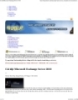
Cài đặt Microsoft Exchange Server 2010
 51 p |
51 p |  173
|
173
|  49
49
-

bài tập coreldraw
 40 p |
40 p |  182
|
182
|  42
42
-

Kỹ năng bảo mật, phân tích sự cố trên Windows 2000, XP, Windows Server 2003 - PHẦN I
 9 p |
9 p |  157
|
157
|  37
37
-

SQL Server - Part 2 - Installation SQL Server 2008
 13 p |
13 p |  138
|
138
|  27
27
-

Microsoft Exchange
 6 p |
6 p |  146
|
146
|  18
18
-

Tăng sóng Wi-Fi bằng... vỏ lon bia
 5 p |
5 p |  84
|
84
|  17
17
-

Kỹ thuật bảo mật và phân tích sự cố trên Windows 2000, XP, Windows Server 2003
 12 p |
12 p |  122
|
122
|  13
13
-

Chapter 2 ADMINISTERING MICROSOFT WINDOWS SERVER 2003
 23 p |
23 p |  90
|
90
|  11
11
-

Các chương trình quản lý phòng máy hiện nay ở Việt Nam - 4
 25 p |
25 p |  73
|
73
|  8
8
-

Metro Controller - Quay về giao diện start menu của Windows 7
 3 p |
3 p |  100
|
100
|  8
8
-

Bài giảng 70-290: MCSE Guide to Managing a Microsoft Windows Server 2003 Environment: Chương 2 - ThS. Trần Bá Nhiệm (Biên soạn)
 48 p |
48 p |  53
|
53
|  8
8
-
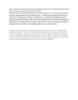
Tăng cường sức mạnh cho trình duyệt Firefox
 9 p |
9 p |  60
|
60
|  4
4
Chịu trách nhiệm nội dung:
Nguyễn Công Hà - Giám đốc Công ty TNHH TÀI LIỆU TRỰC TUYẾN VI NA
LIÊN HỆ
Địa chỉ: P402, 54A Nơ Trang Long, Phường 14, Q.Bình Thạnh, TP.HCM
Hotline: 093 303 0098
Email: support@tailieu.vn








